Comment restaurer les pilotes dans Windows 7
Divers / / February 18, 2022
Nous, les humains, croyons, ou devrais-je dire, suivons un faux mythe selon lequel le nouveau est toujours meilleur. Le meilleur exemple que je puisse donner pour prouver que cette affirmation est fausse est la dernière mise à jour de mon pilote graphique.
Jusqu'à ce que je sois sur mon ancien pilote d'affichage, tout fonctionnait sans problème. Aucun des jeux n'a planté, non écrans bleus, pas de problème avec le FPS et al. Mais la semaine dernière, lorsque j'ai mis à jour le pilote vers sa dernière version, chacun des problèmes mentionnés ci-dessus m'a été présenté sur un plateau.
Astuce sympa : La sauvegarde des pilotes logiciels par défaut dans Windows est une chose prudente à faire, alors assurez-vous de vérifier notre article sur la sauvegarde des pilotes aussi.
Bien qu'il existe une option pour Restauration du système qui aurait pu m'aider à restaurer mon ordinateur et donc le pilote à un état antérieur, je ne voulais pas perdre tous les paramètres et fichiers que j'avais modifiés après la mise à jour. La récupération de clichés instantanés ne fonctionne pas dans ce scénario et le pire, c'est qu'il ne s'agit pas d'un seul fichier dont nous parlons.
Le remède le plus simple est de revenir à vos pilotes précédents. Revenir à vos anciens pilotes est très simple sous Windows, encore plus facile que de les installer. Voici comment procéder dans Windows 7:
Étape 1: Faites un clic droit sur l'icône de l'ordinateur (sur le bureau ou depuis le menu Démarrer) et cliquez sur le Faire en sorte option.
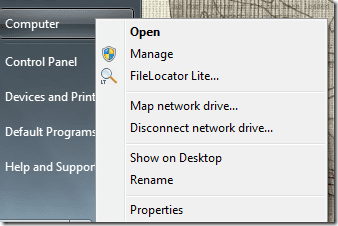
Étape 2: Dans la fenêtre Gestion de l'ordinateur, cliquez sur Gestionnaire de périphériques dans la barre latérale gauche.

Étape 3: Maintenant, localisez le pilote que vous souhaitez restaurer, cliquez dessus avec le bouton droit de la souris et sélectionnez Propriétés pour ouvrir la fenêtre des propriétés du pilote.
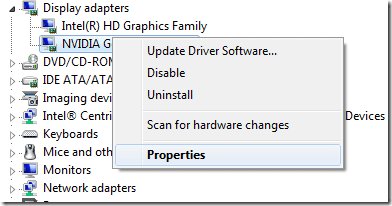
Étape 4: Naviguez vers le Chauffeur onglet et cliquez sur le Retour en arriere bouton pour revenir à la version précédente du pilote. Windows vous demandera de confirmer vos actions et de lancer le processus.
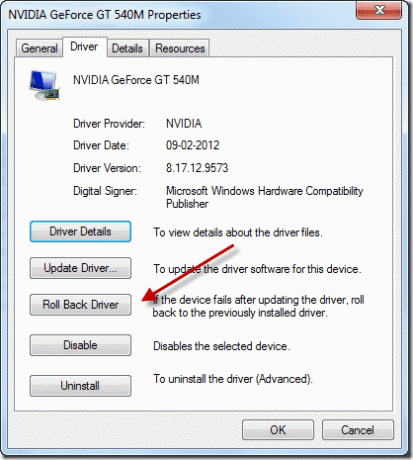
La restauration du pilote est facile, même pour un utilisateur de base, mais assurez-vous toujours que le problème causé sur votre système est uniquement dû à la nouvelle mise à jour matérielle. De plus, rappelez-vous que vous pouvez restaurer un pilote particulier juste une fois.
Ainsi, la prochaine fois que vous commencerez à rencontrer des problèmes après l'installation d'un nouveau pilote, envisagez de revenir au précédent comme première étape de dépannage. J'espère que ça t'as aidé.
Dernière mise à jour le 02 février 2022
L'article ci-dessus peut contenir des liens d'affiliation qui aident à soutenir Guiding Tech. Cependant, cela n'affecte pas notre intégrité éditoriale. Le contenu reste impartial et authentique.



